
Come inserire una firma in un documento Word o creare una firma elettronica per firmare i tuoi documenti Word, online o offline.
Ci sono molti documenti creati con Microsoft Word che richiedono una firma. Si spazia dalle lettere motivazionali ai contratti e formulari. Le firme elettroniche, specialmente quelle scritte a mano, sono utilissime per personalizzare i tuoi contenuti e ufficializzarli.
Usando Microsoft Word, però, non è possibile creare direttamente una firma. Qui di seguito ti mostreremo alcuni metodi per inserire una firma in un documento Word.
Come inserire una firma in Word da file scannerizzati
Segui le istruzioni per inserire la versione digitale di una firma scritta a mano in Word:
- Scannerizza la tua firma con uno scanner e inviala sul tuo computer.
- Trascina e rilascia l’immagine all’interno del tuo documento Word.
- Oppure clicca su “Inserisci” > “Immagine” > “Immagine da file…” per inserire la firma in Word.
Consiglio Pro: se hai bisogno di ridimensionare o ritagliare la firma scansionata, utilizza il lettore di immagini disponibile sul tuo computer per ritagliarla. Si tratta di una funzionalità universale che hanno tutti i software per visualizzare immagini, come Anteprima su Mac o il Visualizzatore foto di Windows.
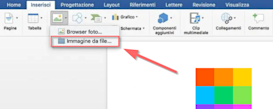
Come scannerizzare e inserire una firma in Word.
Come inserire una riga per la firma in Word
Se sei vecchia scuola e, invece di inserire una firma elettronica in Word, preferisci stampare un documento che abbia una riga apposita per inserire la firma, così che il destinatario sappia dove firmare, segui le istruzioni qui sotto:
- Apri il documento Word.
- Clicca su “Inserisci” > “Riga della firma” > “Riga della firma di Microsoft Office”.
- Inserisci il nome del firmatario o della firmataria e il titolo, di modo che sappiano dove firmare
Come inserire una firma in Word tramite un file PDF
Non dovresti mai condividere un documento in formato Word per farlo firmare, perché i contenuti del tuo documento potrebbero essere facilmente alterati. Questo può creare problemi di sicurezza non solo a te, ma anche a chi firma. Anche se ti fidi del destinatario, inviare un contratto da firmare in formato Word non è molto professionale.
Il miglior modo per firmare documenti in digitale è, di fatto, usare un documento in PDF. Ci sono molti tool che ti consentono di firmare documenti PDF elettronicamente e assicurarti che i tuoi contenuti non vengano copiati o alterati.
Smallpdf ha un metodo per creare o importare la tua firma tramite la nostra piattaforma online e firmare il tuo documento! Qui trovi le istruzioni:
Come inserire una firma in Word con Smallpdf
Salva il tuo documento come PDF cliccando su “Salva con nome” o utilizza il convertitore da Word a PDF gratuito sul nostro sito.
Vai al nostro tool per firmare PDF. Se hai usato il nostro convertitore da Word a PDF, puoi semplicemente cliccare su “Firma” nella pagina finale.
Clicca su “La tua firma” per disegnare la tua firma o importare la tua firma scansionata.
Trascina la firma sulla riga della firma e modificane il colore o le dimensioni a tuo piacimento.
Se il documento deve essere firmato da un’altra persona, clicca su “Invita firmatari” per inviarle il file.
Altrimenti clicca su “Termina e firma” per inserire la tua firma in Word (in formato PDF).
Scarica o stampa il tuo file per salvare il documento.
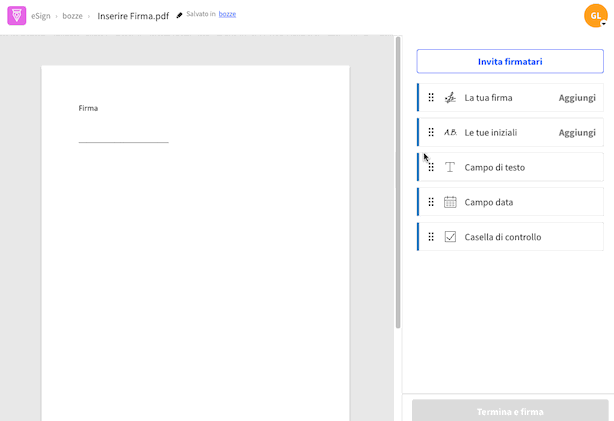
La firma elettronica in Word e/o PDF con Smallpdf
Il più popolare software per PDF online
Se vuoi condividere il documento con un’altra persona, ti suggeriamo di tenerlo in formato PDF, di modo che non possa essere alterato. Per riconvertirlo in Word, puoi usare il nostro apposito tool per la conversione da Word a PDF. In alternativa, puoi fare uso di altri tool per:
- Proteggere - cripta il file firmato con una password.
- Eliminare pagine - rimuovi le pagine che non ti servono.
- Comprimere - riduci le dimensioni del file firmato per allegarlo alle e-mail più facilmente.
- Visualizzare - sia online che offline, grazie al nostro lettore.
- Convertire - trasforma i PDF in Word, PPT, Excel o JPG.
Puoi fare anche molto altro!
Indipendentemente dal formato del tuo file, al giorno d’oggi le procedure per creare e inserire una firma in un documento dovrebbero essere semplici e efficaci. Speriamo che questa guida ti sia stata d’aiuto per semplificare il tuo flusso di lavoro e aumentare la tua produttività, sia in ufficio che al di fuori!
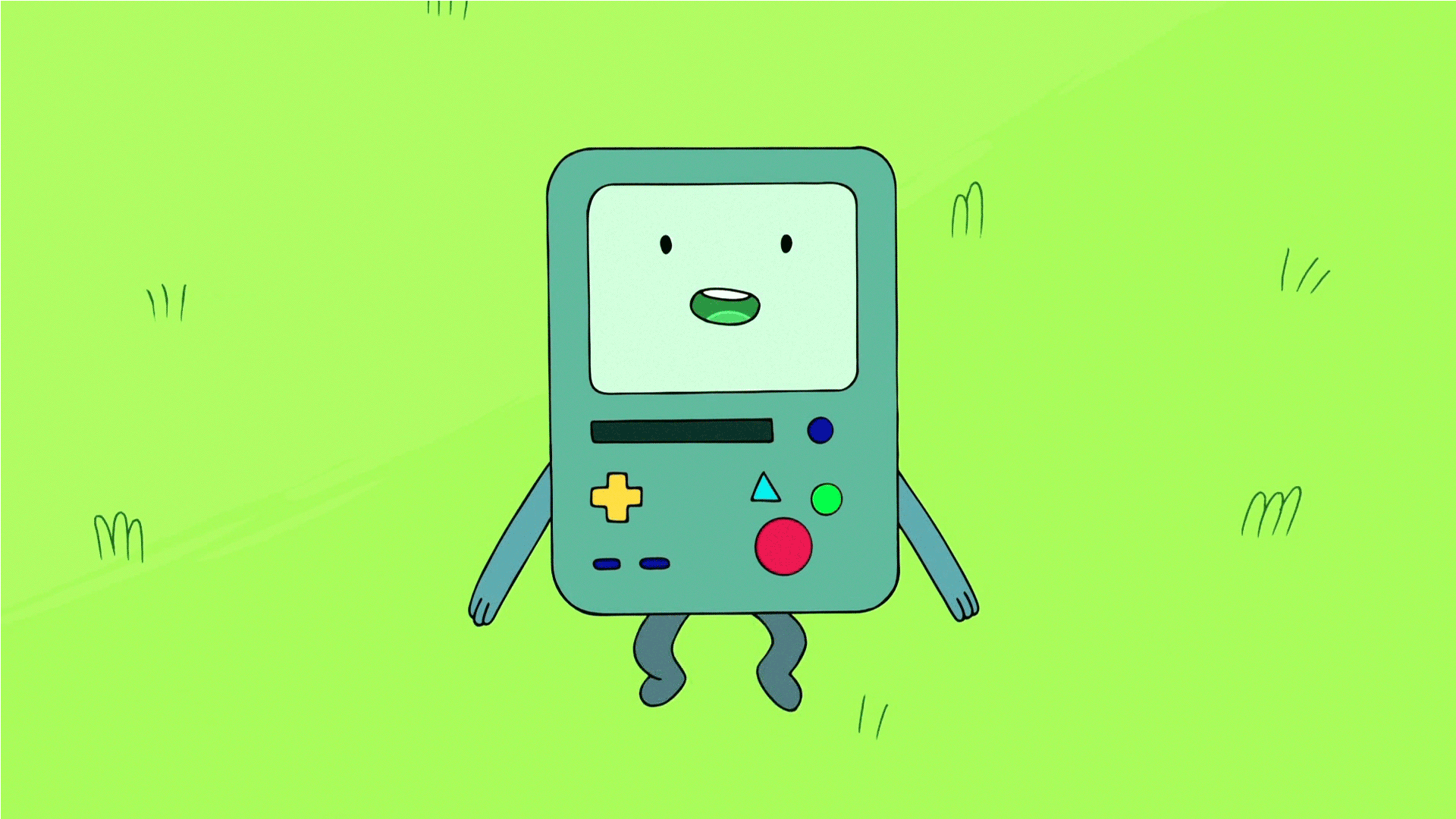
Lavorare meno, giocare di più!
Articolo tradotto e adattato in italiano da Giuliana



